|
|
|
|
Vom Start-Bildschirm
-
Nachdem Sie die Drahtlosnetzwerkverbindung hergestellt haben, müssen Sie einen Gerätetreiber installieren, um von einer Anwendung aus drucken zu können.
-
Von aus, wählen Sie > > .
-
Klicken Sie auf die Schaltfläche .
Die gesuchten Geräte werden auf dem Bildschirm angezeigt.
-
Klicken Sie auf den Modell- oder Host-Namen, den Sie benutzen möchten.
![[Note]](../../common/icon_note.png)
Sie können über die Systemsteuerung des Geräts einen Netzwerkkonfigurationsbericht mit den aktuellen Netzwerkeinstellungen des Geräts ausdrucken (siehe Netzwerkkonfigurationsbericht drucken).
-
Der Treiber wird automatisch von dem installiert.
|
|
|
|
Im Desktop-Bildschirm
|
|
|
|
Wenn Sie den Treiber mittels der gelieferten Software-CD installieren, können Sie nicht den installierten Treiber vom -Bildschirm benutzen. |
-
Schalten Sie den Computer, den Zugriffspunkt und das Gerät ein.
-
Legen Sie die mitgelieferte Software-CD in das CD-ROM-Laufwerk ein.
Wenn das Installationsfenster nicht angezeigt wird, wählen Sie von , > und suchen Sie nach . Tippen Sie in X:\Setup.exe, wobei Sie „X“ durch den Buchstaben des entsprechenden CD-ROM-Laufwerks ersetzen, und klicken Sie dann auf .
![[Note]](../../common/icon_note.png)
Wenn “.” im Popup-Fenster erscheint, klicken Sie auf das Fenster und wählen Sie .
-
Lesen und akzeptieren Sie den und (optional). Klicken Sie dann auf .
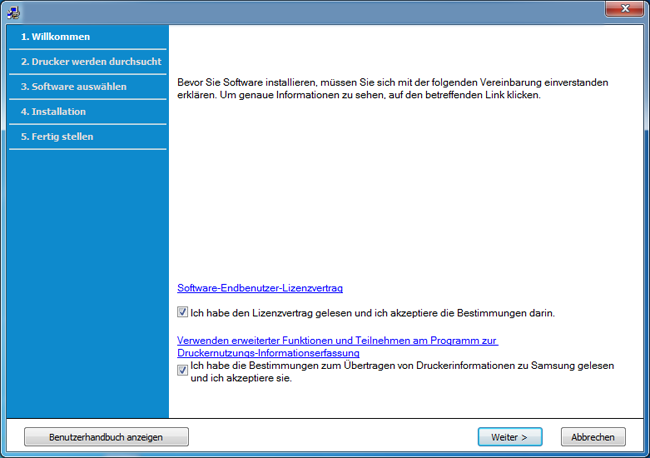
-
Im Fenster wählen Sie . Klicken Sie dann auf .
-
Folgen Sie den im Installationsfenster angezeigten Anweisungen.
![[Note]](../../common/icon_note.png)
Für das Einrichten von kabellosem Netzwerk oder die Treiberinstallation, beziehen Sie sich auf das Kapitel "Drahtloses Netzwerk einrichten" (siehe Drahtlosnetzwerk-Setup).